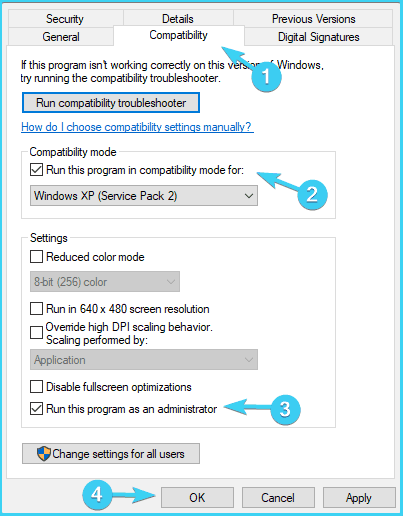Mimo że jest znany przede wszystkim z rozwoju oprogramowania, Microsoft stworzył więcej niż jeden sprzęt. Teraz jedno z najpopularniejszych kół do gier w latach 90. zostało wyprodukowane przez Microsoft w ramach projektu Sidewinder i było kompatybilne z Windows 98. Tak, dobrze przeczytałeś. Jednak wciąż są użytkownicy, którzy chcą wziąć to starożytne koło na przejażdżkę, ale w systemie Windows 10.
W tym celu oferujemy jedno rozwiązanie, które, mam nadzieję, powinno umożliwić uruchomienie tego koła w systemie Windows 10. Nie ma żadnych gwarancji, ale warto spróbować.
Jak korzystać z kierownicy Microsoft Precision Racing Wheel w systemie Windows 10
Najpierw rzeczy pierwsze. Chociaż ten solidny sprzęt firmy Microsoft jest nadal dobrym wyborem, dotyczy tylko sprzętu. Niestety, kierownica Microsoft Precision Racing Wheel została stworzona wiele lat temu i jest wyposażona w sterowniki, które w najlepszym wypadku obsługują system Windows XP.
Teraz natknęliśmy się na niektórych użytkowników, którzy z łatwością korzystali z prawie 2-dekadowego sprzętu do grania w gry wyścigowe na Windows 10. Z drugiej strony, nadal nie oznacza to, że będziesz w stanie uruchomić każdy podany gra, która tam jest.
Ważną rzeczą do zapamiętania jest to, że nie ma dostępnych sterowników dla iteracji systemu Windows po wersji XP. Możesz więc przestać wędrować, szukając ważnego sterownika. Większość z nich to złośliwe oprogramowanie. Jedynym sposobem na uruchomienie Microsoft Precision Racing Wheel na komputerze z systemem Windows 10 jest uruchomienie instalatora (a później aplikacji) w trybie zgodności z systemem Windows XP. Niektórym użytkownikom udało się sprawić, aby działało w ten sposób.
Aktualizuj sterowniki automatycznie
Jeśli ta metoda nie działa lub nie masz umiejętności obsługi komputera w celu ręcznego aktualizowania / naprawy sterowników, zalecamy zrobienie tego automatycznie za pomocą narzędzia Tweakbit Driver Updater. To narzędzie jest zatwierdzone przez Microsoft i Norton Antivirus. Po kilku testach nasz zespół stwierdził, że jest to najlepsze zautomatyzowane rozwiązanie. Poniżej znajdziesz krótki przewodnik jak to zrobić.
- Ściągnij i zainstaluj TweakBit Driver Updater
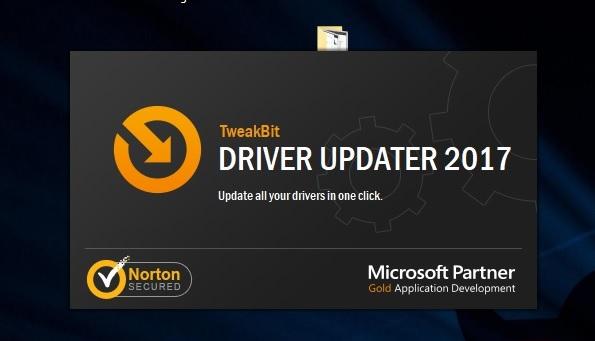 Po zainstalowaniu program automatycznie rozpocznie skanowanie komputera w poszukiwaniu nieaktualnych sterowników. Driver Updater sprawdzi zainstalowane wersje sterowników w bazie danych najnowszych wersji w chmurze i zaleci odpowiednie aktualizacje. Wszystko, co musisz zrobić, to czekać na zakończenie skanowania.
Po zainstalowaniu program automatycznie rozpocznie skanowanie komputera w poszukiwaniu nieaktualnych sterowników. Driver Updater sprawdzi zainstalowane wersje sterowników w bazie danych najnowszych wersji w chmurze i zaleci odpowiednie aktualizacje. Wszystko, co musisz zrobić, to czekać na zakończenie skanowania. Po zakończeniu skanowania otrzymasz raport o wszystkich problemowych sterownikach znalezionych na twoim komputerze. Przejrzyj listę i sprawdź, czy chcesz zaktualizować każdy sterownik osobno, czy wszystkie naraz. Aby zaktualizować jeden sterownik na raz, kliknij link „Aktualizuj sterownik” obok nazwy sterownika. Lub po prostu kliknij przycisk „Aktualizuj wszystko” u dołu, aby automatycznie zainstalować wszystkie zalecane aktualizacje.
Po zakończeniu skanowania otrzymasz raport o wszystkich problemowych sterownikach znalezionych na twoim komputerze. Przejrzyj listę i sprawdź, czy chcesz zaktualizować każdy sterownik osobno, czy wszystkie naraz. Aby zaktualizować jeden sterownik na raz, kliknij link „Aktualizuj sterownik” obok nazwy sterownika. Lub po prostu kliknij przycisk „Aktualizuj wszystko” u dołu, aby automatycznie zainstalować wszystkie zalecane aktualizacje.

Uwaga: Niektóre sterowniki muszą być instalowane w kilku krokach, więc będziesz musiał nacisnąć przycisk „Aktualizuj” kilka razy, aż wszystkie jego składniki zostaną zainstalowane.
Użyj trybu zgodności
Postępuj zgodnie z tymi instrukcjami, aby uruchomić kierownicę Microsoft Precision Racing Wheel w trybie zgodności:
- Kliknij pulpit prawym przyciskiem myszy i utwórz plik Nowy folder.
- Włóż wspornik Płyta CD masz z kierownicą.
- Skopiuj wszystkie pliki od wsparcia CD do nowego folderu.
- Otwórz folder, kliknij prawym przyciskiem myszy Skonfiguruj i otwórz Właściwości.
- Wybierz Zgodność patka.
- Sprawdź «Uruchom program w trybie zgodności z: ”I wybierz Windows XP (Service Pack 2) z menu rozwijanego.
- Sprawdź «Uruchom ten program jako administrator”Pudełko.
- Kliknij OK.

- Uruchom instalator i uruchom ponownie komputer.
Że należy to zrobić. Ponadto nie martw się, jeśli nie możesz skonfigurować koła w ustawieniach systemu. Większość użytkowników informuje, że większość niezbędnych poprawek znajduje się w menu ustawień w grze.
Mamy nadzieję, że była to pomocna lektura i udało Ci się użyć swojego ulubionego starszego koła, aby cieszyć się grami wyścigowymi tak jak wcześniej. Nie zapomnij powiedzieć nam, czy to ci pomogło, czy zaoferować alternatywne rozwiązanie. Możesz to zrobić w sekcji komentarzy poniżej.

 Po zakończeniu skanowania otrzymasz raport o wszystkich problemowych sterownikach znalezionych na twoim komputerze. Przejrzyj listę i sprawdź, czy chcesz zaktualizować każdy sterownik osobno, czy wszystkie naraz. Aby zaktualizować jeden sterownik na raz, kliknij link „Aktualizuj sterownik” obok nazwy sterownika. Lub po prostu kliknij przycisk „Aktualizuj wszystko” u dołu, aby automatycznie zainstalować wszystkie zalecane aktualizacje.
Po zakończeniu skanowania otrzymasz raport o wszystkich problemowych sterownikach znalezionych na twoim komputerze. Przejrzyj listę i sprawdź, czy chcesz zaktualizować każdy sterownik osobno, czy wszystkie naraz. Aby zaktualizować jeden sterownik na raz, kliknij link „Aktualizuj sterownik” obok nazwy sterownika. Lub po prostu kliknij przycisk „Aktualizuj wszystko” u dołu, aby automatycznie zainstalować wszystkie zalecane aktualizacje.